
Salesforce構築物語3ヶ月目〜”ダッシュボード”での営業進捗管理と”初のデータインポート対応”、各種フェーズの見直し〜
こんにちは!
今日から4月になりましたね!
東京は桜も満開ですね🌸🌸🌸
桜が咲く季節になったのか〜と思うと
前向きな気持ちになれますし、
何か新しいことをスタートさせたい!
と思っているはすみんです。😎笑
今回も3月のSalesforce構築状況をnoteに書きました🎉🎉
もう第3弾だなんて、、、、
段々と内容もレベルアップしておりますので、
今回、はじめて私のnoteを読んでくださる方は1月の構築物語もチェックしてもらえると👇
私についての自己紹介的な内容はこちらを読んでもらえると👇
さて、それでは早速3月で私が対応したSalesforce構築物語のはじまりはじまり〜🌷✨
今月のハイライト
ざっくり今月取り組んだことをまとめます!
・細かいレイアウトを変更しました!
・リードソース、商談フェーズを見直しました!
・[商談]のセクション・項目追加などブラッシュアップしました!
・初めてSalesforceにデータをインポートしました!
・レポートを作成し始め、ダッシュボードで営業進捗の管理を始めました!
3月で取り組んだこと(リアルな内容)👇
Week9
■G-mailからの【商談、取引先、取引先責任者】新規のレイアウト変更
設定>ホーム>グローバルアクション>表示変更したい項目>レイアウト


■商談フェーズをアルファベット表記から数字表記に変更
変更前👇

変更後👇
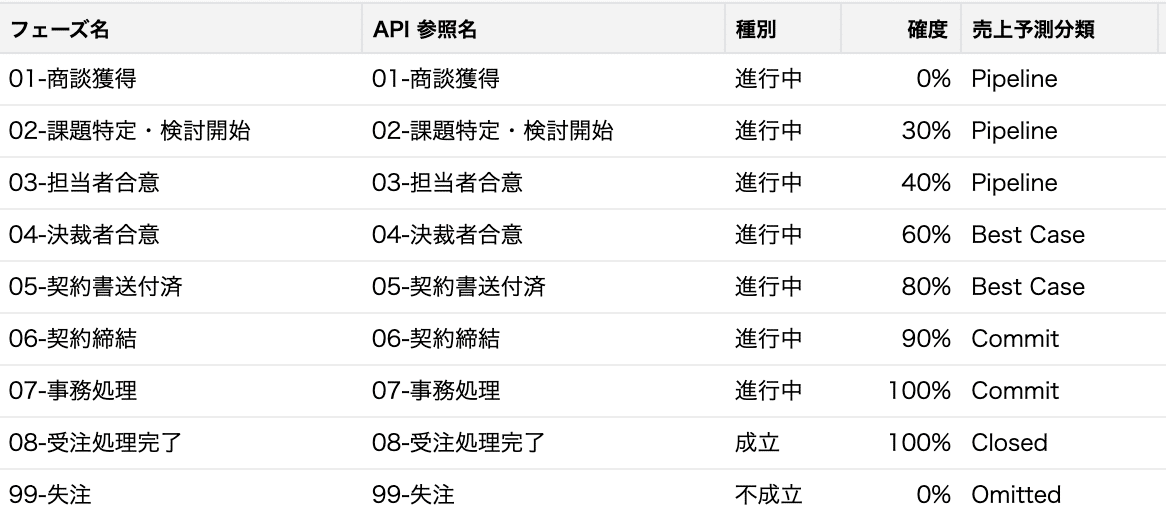
■【取引先】デフォルトの業種を手動削除😢
→後々LEADPAD上(弊社データベース)から業種の紐付けをするため。

■[商談]トライアルのセクションを作成

商談の詳細などの情報をリッチにしていきます💪
Week10
☆メインで取り組んだこと☆
商談の詳細や項目、セクションをリッチにしていきました🙆♀️
■[商談]次回アクション日を追加
→ダッシュボードを今後作り込んでいくので、その際に商談フェーズが進んでいる企業に対して、アクションの予定があるか?などを把握するため、運用を始めました!

■商談の項目・セクション追加
フェーズがより受注に向けて近くなったら、
必要となる情報や確認しておくことをセクション追加、項目を
追加することで商談分析をする上でのデータを貯めていくことを進めています👍
弊社はテキストベースだが、本来はなるべく選択式を推奨です。。。!
テキストだと分析がしにくいため。
※項目は仮置きなので、徐々に運用しながら修正していきます!

▶︎Salesforce Help:ページレイアウトでの新しいセクションの作成
■CSの運用設計を考える
5月スタートを目標に項目の洗い出し、運用イメージを考えました。
CSではオンボーディングというカスタマイズ項目を活用し、更新商談という形でアップセルを管理していくイメージで運用設計。
『更新商談』でアップセルやクロスセル管理はSalesforceさんも
実際にやられているやり方で私たちもそこを参考に。
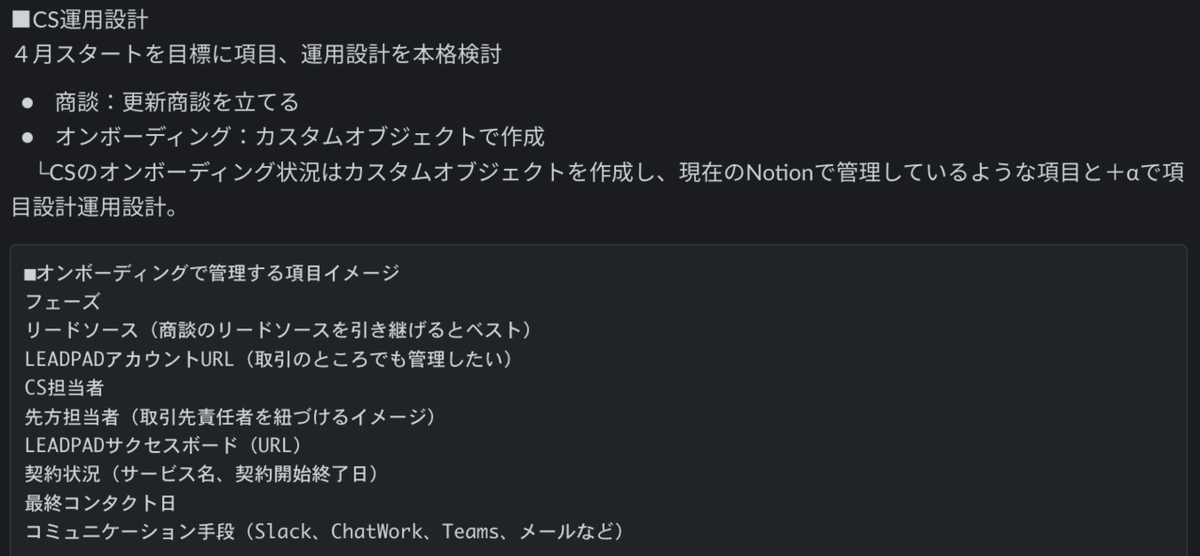
↓
私で考えはしたんですが、CSではNotionでオンボーディングを見直しを
図っているというタイミングもありましたので、
CSでの運用は様子見になりました!
まずはしっかりSalesで運用して項目とか諸々整備していきながら、
CSの運用スタートに向けて準備をしていくこと。
とはいえ、何もしないということではなく、顧客管理はしていくので、
『解約顧客・既存顧客のデータ取り込み、分析』については進めていことになりました🙆♀️
💡Week13でデータインポートについて記載しています!
■調整アポ(日程調整ツール)の導入をしました!
なぜ、このタイミングで日程調整ツールを導入したか?
[背景]
実は、Salesforceにはデフォルトに営業が使用する顧客との日程調整ツールがありません...
前々からわかっていたので導入して2ヶ月はHubSpotと並行で利用もしていたこともあり、一旦はHubSpot、Spirなどいろいろ使っていたのですが、商談作成も増えてきて、リードを立ち上げるのが手間だったり、、、、みたいな面倒い感じることが増えてきました。
そろそろ、Rocketsも日程調整ツールを使わなきゃかなと思い、利用検討をしました。
[Salesforceユーザー向け日程調整ツール比較検討]
Salesforce連携ありきで考えると調整アポさんとTimeRexさんがメジャーとなります。
[導入の決め手]
調整アポさんは、【Salesforceと直接連携ができること】が最大の決め手となり、導入を決めました!
日程調整の件でBuffの野村さんに相談をしたところ、
営業責任者の方を直接お繋ぎいただき、
機能についてはもちろん営業についていろいろとお話もできました^^
野村さんありがとうございました!
Week11
■レポート作成に着手し始めました🎉
レポートには公開・非公開でフォルダで使い分けることが可能
→ただし、他の人に見せたくないとかではない限り公開でフォルダで作成することが推奨。
⚠️ダッシュボードに非公開フォルダのレポートは紐づかない。
💡レポート作成のポイント💡
・基本的には公開フォルダで作成する
・レポートの条件設定は【検索条件→アウトライン】で設定する
・初めて作ったレポート👇「商談受注率」を算出したレポートです!
→リードソースごと、担当者ごとに受注率をみたいと思って作成してみました!

Week12
■リードソースの見直し
→リードのソースを細分化させることで、ワークフローを今度組んでいきたい!というマーケ部隊の要望もあり、リードソースのアップデートをしました!(これ以上増えると多すぎるかなと思っています...💦)
見直し前と後👇

💡変更した内容💡
・リファラル(社内、社外)をリファラルに統合。リファラルVCは残す。
・オーガニックを【問い合わせ、資料DL】に分ける。
・フォームマーケティングは3つに分岐
・広告も【Facebook、リスティング】で分岐
・【オウンドメディア】削除
・【掘り起こし】を追加
■営業のダッシュボードv1作成
ダッシュボートを作成する前にレポートを作る必要があります!
まずは、営業進捗管理として、商談数、異常値計測などをレポートで作成し、ダッシュボード化しました!

▶︎Salesforce Help:Lightning Experience ダッシュボードの作成
Week13
■スプレッドシートからSalesforceにデータをインポートしました🎉
自力でやろうとしたんですけど、いろいろミスったらやばいなと思い、CS担当の方に教えてもらいながら対応しました!
▶︎参照サイト:https://base.terrasky.co.jp/articles/heQw1
Salesforceにデータをインポートや更新かける方法は3つあるようです。
①インポートウィズアード
②データローダー
③Salesforce Connector
→弊社はスプレッドシートの使用頻度かなり高めなので、こちらで対応することにしました!(普段Excel対応の方には面倒かもしれない)
★インポート対応するためのセットアップ★
⑴Salesforce Connectorをダウンロードする
①アドオンをインストールする
②[インストール]ボタンをクリック
③権限・アクセスリクセストの許可をする。
④完了
⑵インポートしたいスプレッドシートを開く
「アドオン」→「Salesforce Connector」→「Open」をクリック。
🙆♀️これでインポートをするための準備が整いました🙆♀️
★実際にインポート対応します!★
⑴Updateを選択

⑵Salesforceで取り込みたいオブジェクトを検索、選択
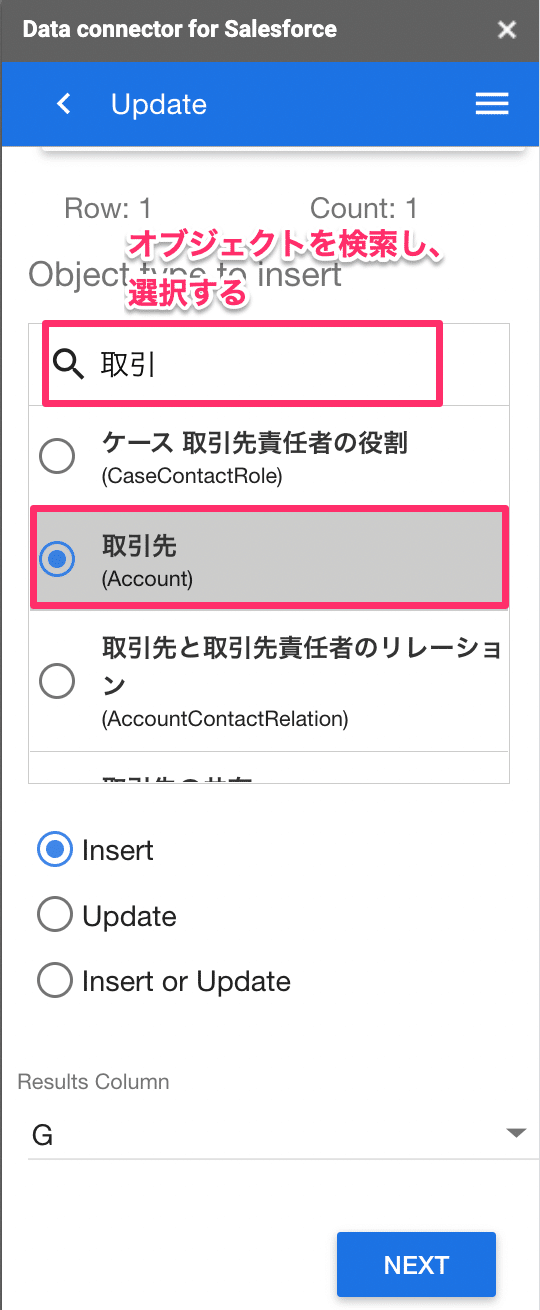
⑶スプレッドシートで取り込みたい列を選択
→REFRESHをクリック
→取り込み結果表示列を選択
→NEXT

⑷取り込む列とSalesforce項目を一致させ、
→チェックボックスを押して、
→EXECUTEをクリック。
→処理結果は結果表示列に記載される。(Successだと成功したという結果)
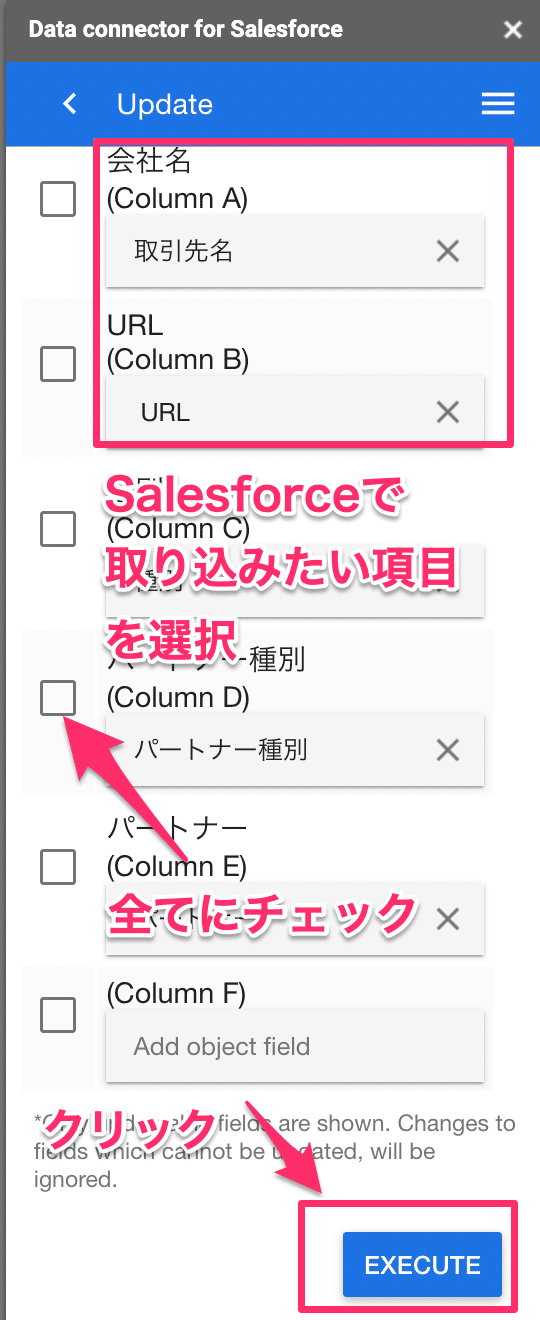
🌟Salesforce Connectorで利用するパターン🌟
Salesforce⇄スプレッドシートでデータ取り込みをする際に、
よく使う内容はこちらの3つだそうです!
Import:Salesforce→スプレッドシートにデータを吐き出すとき使う
Upadte:スプレッドシート→Salesforceにデータを取り込むときに使う
Delete:Salesforce上のデータを削除したいときに使う
🌟Updateをかけるときの項目についての解説🌟
Insert:新規で情報を取り込む。
Update:Salesforce上にあるデータに対して、更新をかける。
Insert or Update:新規取り込み&更新どちらも一括で登録したいときに選択。
■リードを削除する
・弊社サービス経由でSalesforce連携するときに、
同一人物で重複してリードとして登録されている場合がありました。
はじめて、リード削除対応しました!
⑴重複対象リードを開くと、重複しているリードが存在していることがポップアップで出るので、「重複を表示」をクリックする

⑵マージしたいリードをクリックする

⑶残したい方の情報をクリックして、【次へ】

⑷マージをクリックすると、マージされたとポップアップが出て、マージ完了です!
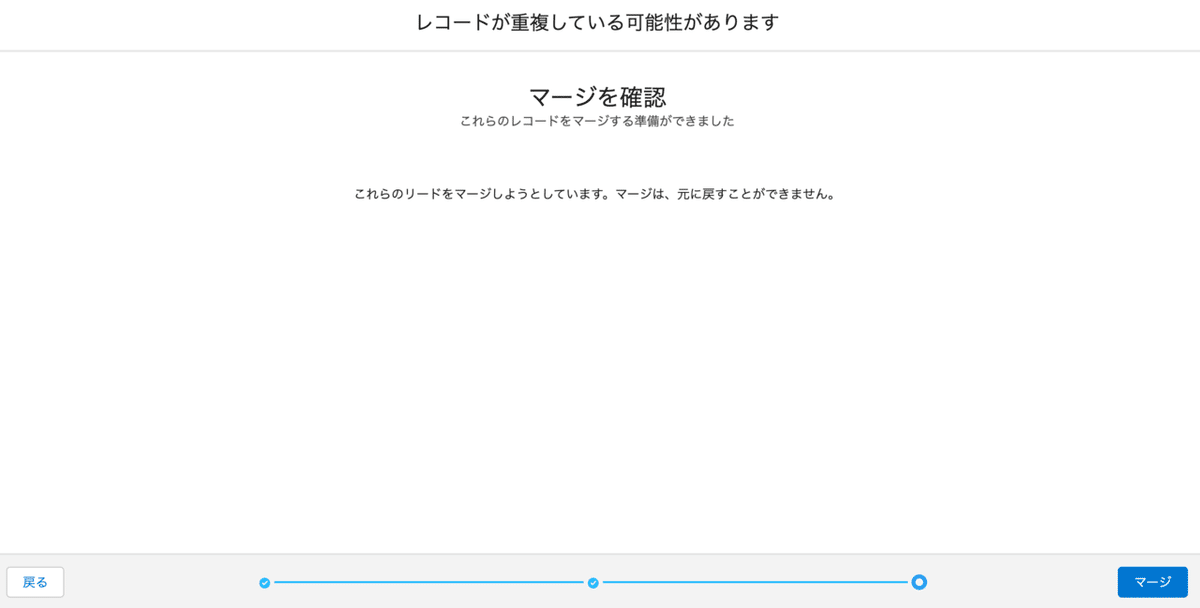

むすび
3月までの『Salesforceと私の構築物語』はここまでとなります!
いよいよ、本格的にSalesforceを使っていけそう!!!(ここまで長かった😢)
また、4月の内容は5月上旬にnoteリリースしますので、
次回またお会いしましょう!
あ!!!
ちょこっと宣伝なのですが、実は弊社主催で
「Salesforceさんとウェビナー開催」
を【4月20日(水)15時〜】で決定いたしました!
私が毎週実施している、Salesforce担当の方との定例を
公開するようなパネルディスカッション形式で行います!
・参加してみたいよ!
・興味あるよ!
という方はぜひ、TwitterやFacebookなどでご連絡ください🤗
(お申し込みページをこれから作成するので直接ご連絡いただけると幸いです🙇♀️)
では、また来月お会いしましょう👋
はすみん🌻
この記事が気に入ったらサポートをしてみませんか?
